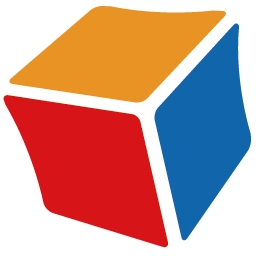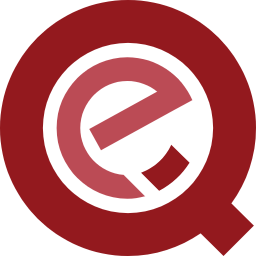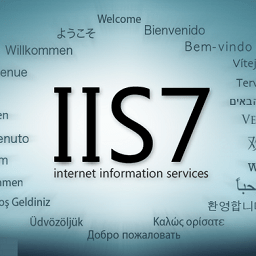svn客户端
v3.5 安装版大小:22.31 MB更新:2019/12/27
类别:服务器区系统:WinAll
分类分类

大小:22.31 MB更新:2019/12/27
类别:服务器区系统:WinAll
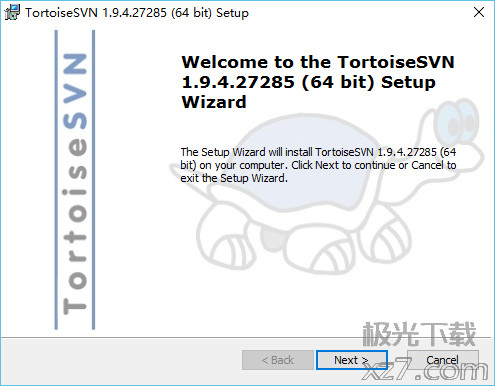
svn客户端是最新的本地svn服务器,极光小编提供最新的客户端下载,还包括了svn 服务器、svn 客户端和tortoisesvn中文语言包等,帮助win7 64位搭建本地svn服务器。想看更多教程可以查看小编的内容介绍!
subversion可以通过网络访问它的版本库,从而使用户可以在不同的电脑上使用。一定程度上可以说,允许用户在各自的地方修改同一份数据是促进协作。
运行subversion服务器需要首先要建立一个版本库(repository)。版本库可以看作是服务器上集中存放和管理数据的地方。
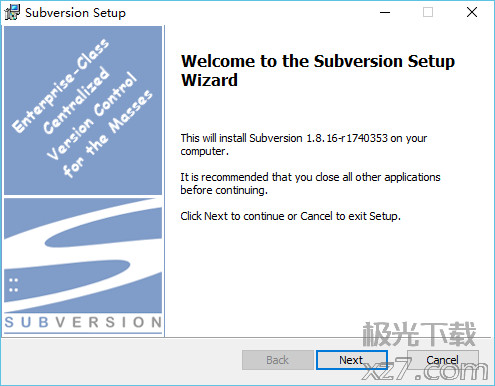
开始建立版本库。首先建立 e:svn 空文件夹作为所有版本库的根目录。然后,进入命令行并切换到subversion的bin目录。输入如下命令:
svnadmin create e:svnrepos1
此命令在 e:svn 下建立一个版本库 repos1 。repos1 下面会自动生成一些文件夹和文件。
我们也可以使用 tortoisesvn 图形化的完成这一步:
先建立空目录 e:svnrepos1 ,注意一定是要空的。然后在 repos1 文件夹上“右键->tortoisesvn->create repository here...”,然后可以选择版本库模式,这里使用默认的fsfs即可,然后就创建了一系列文件夹和文件,同命令行建立的一样。
运行独立服务器
此时 subversion 服务还没有开始,只是通过它的命令建立了版本库。继续在刚才的命令窗口输入:
svnserve.exe --daemon
svnserve 将会在端口 3690 等待请求,--daemon(两个短横线)选项告诉 svnserve 以守护进程方式运行,这样在手动终止之前不会退出。注意不要关闭命令行窗口,关闭窗口会把 svnserve 停止。
为了验证svnserve正常工作,使用tortoisesvn -> repo-browser 来查看版本库。在弹出的 url 对话框中输入:
svn://localhost/svn/repos1
点 ok 按钮后就可以看见 repos1 版本库的目录树结构了,只不过这时 repos1 是个空库。
你也可以使用--root选项设置根位置来限制服务器的访问目录,从而增加安全性和节约输入svnserve url的时间:
svnserve.exe --daemon --root drive:pathtorepository
以前面的测试作为例,svnserve 将会运行为:
svnserve.exe --daemon --root e:svn
然后tortoisesvn中的版本库浏览器url缩减为:
svn://localhost/repos1
配置用户和权限
用文本编辑器打开e:svnrepos1conf目录,修改svnserve.conf:
将:
# password-db = passwd
改为:
password-db = passwd
即去掉前面的 # 注释符,注意前面不能有空格。
然后修改同目录的passwd文件,增加一个帐号:
将:
[users]
# harry = harryssecret
# sally = sallyssecret
增加帐号:
[users]
#harry = harryssecret
#sally = sallyssecret
test = test
初始化导入
下面就是将我们的数据(项目)导入到这个版本库,以后就由版本库管理我们的数据。我们的任何改动都回被版本库记录下来,甚至我们自己丢失、改错数据时版本库也能帮我们找回数据。
比如,我在 d:wwwroot 下有个 guestbook 文件夹,里面存放的是我编写的留言簿程序。在此文件夹上“右键 -> tortoisesvn -> import...” ,在弹出对话框的“url of repository”输入“svn://localhost/repos1/guestbook”。在“import message”输入“导入整个留言簿”作为注释。
点 ok 后要求输入帐号。我们在用户名和密码处都输入 test 。完成后 guestbook 中的内容全部导入到了 svn://localhost/svn/repos1/guestbook 。
我们看到在 e:svnrepos1 没有任何变化,连个 guestbook 文件夹都没有建立,唯一的变化就是e:svnrepos1容量变大了。实际上我们源guestbook中的内容已经导入 repos1 版本库了,源 guestbook 文件夹可以删除了。
需要注意的是,这一步操作可以完全在另一台安装了 tortoisesvn 的客户机上进行。例如运行svnserve的主机的ip是133.96.121.22,则url部分输入的内容就是“svn://133.96.121.22” 。
1、取出(check out)
取出版本库到一个工作拷贝:
来到任意空目录下,比如在f分区建立一个空文件夹 f:work 。“右键 -> svn checkout”。在“url of repository”中输入“svn://localhost/svn/repos1/guestbook”,这样我们就得到了一份 guestbook 中内容的工作拷贝。
2、存入(check in)/提交(commit)
在工作拷贝中作出修改并提交:
在 guestbook 工作拷贝中随便打开一个文件,作出修改,然后“右键 -> svn commit... ”。这样我们就把修改提交到了版本库,版本库根据情况存储我们提交的数据。
在修改过的文件上“右键 -> tortoisesvn -> show log” ,可以看到对这个文件所有的提交。在不同的 revision 条目上“右键 -> compare with working copy”,我们可以比较工作拷贝的文件和所选 revision 版本的区别。
EasyN2N(N2N启动器)服务器区12.2 MBv3.1.2 官方版
详情proxy server中文版服务器区1,008.00 KB电脑版
详情hmailserver汉化版服务器区11.70 MBv5.6.8 最新版
详情Storage Server(海康威视存储服务器)服务器区39.9 MBv3.2.0.10_S 官方安装版
详情vspm虚拟串口官方版服务器区2.62 MB正版
详情securecrt终端仿真程序服务器区60.06 MB7.3.4
详情dbc2000 win7官方版服务器区7.40 MB64位完整版
详情samba服务器软件服务器区10.00 MBv4.6.0 电脑版
详情securecrt客户端服务器区31.9 MBv9.2.1.0
详情smart apache最新版服务器区18.30 MBv1.3.3 官方版
详情iis7服务器管理软件官方版服务器区14.60 MBv2.2.2 绿色版
详情wampserver中文版服务器区443.00 MBv3.2.3 电脑版
详情海康流媒体服务器最新版服务器区7.20 MBv2.0 官方版
详情SyncNavigator数据库同步软件服务器区6.37 MBv8.6.2 安装版
详情microsoft data access components软件服务器区5.77 MBv2.8 最新版
详情花生壳客户端服务器区4.40 MBv8.13.0.60716 官方版
详情mysql数据库服务器服务器区4.70 MBv1.0.8.760 最新版
详情apache cassandra分布式数据库服务器区36.00 MBv3.11.7 最新版
详情clay粘土服务器客户端服务器区162.00 MBv1.0.3 官方版
详情TablePlus(数据库编辑器)服务器区174 MBv6.2.1
详情Xterminal(SSH工具)服务器区112 MBv1.8.2 官方版
详情QueueExplorer Professional(队列资源管理器)服务器区35.3 MBv5.0.31
详情服务器安全专用连接查询工具最新版服务器区288.00 KBv4.7 绿色版
详情wampserver windows 10 64 bits服务器区443.00 MBv3.2.3 官方版
详情dbc2000简体中文版服务器区7.40 MB官方版
详情蓝牛服务器监控助手服务器区220 KBv1.20 免费版
详情宝塔面板服务器区2.93 MBv7.8 官方版
详情游戏串windows服务端(game cc)服务器区92.01 MBv1.6.16 官方版
详情护卫神apache大师官方版服务器区164.00 MBv3.4.1 最新版
详情putty汉化版服务器区2.89 MBv0.7.1 中文版
详情MyWebServer中文版(绿色迷你版服务器)服务器区370 KBv3.8.40 标准版
详情遥志服务器最新版(ccproxy)服务器区2.70 MB电脑版
详情internet信息服务服务器区9.56 MBwindows版
详情iisxp系统安装包服务器区11.26 MBv5.1 完整版
详情anmpserver整合服务软件包服务器区104.00 MBv0.9.6 官方版
详情xampp中文版服务器区700.00 KBv7.3.0 官方版
详情思科tftp服务器汉化版服务器区97.00 KB绿色版
详情tftpd32中文版服务器区517.00 KBv4.64 绿色版
详情hanewin nfs server官方版(nfs服务器搭建工具)服务器区897.00 KBv1.3 汉化版
详情YogaDNS(DNS安全工具)服务器区7.37 MBv1.27 官方版
详情点击查看更多
internet信息服务服务器区9.56 MBwindows版
详情iisxp系统安装包服务器区11.26 MBv5.1 完整版
详情win10远程桌面连接服务器区573.00 KB绿色版
详情microsoft data access components软件服务器区5.77 MBv2.8 最新版
详情dbc2000简体中文版服务器区7.40 MB官方版
详情wampserver中文版服务器区443.00 MBv3.2.3 电脑版
详情putty汉化版服务器区2.89 MBv0.7.1 中文版
详情windows iis5.0官方版服务器区11.80 MB电脑版
详情vspm虚拟串口官方版服务器区2.62 MB正版
详情proxy server中文版服务器区1,008.00 KB电脑版
详情点击查看更多
iis7服务器管理软件官方版服务器区14.60 MBv2.2.2 绿色版
详情iisxp系统安装包服务器区11.26 MBv5.1 完整版
详情服务器安全专用连接查询工具最新版服务器区288.00 KBv4.7 绿色版
详情SyncNavigator数据库同步软件服务器区6.37 MBv8.6.2 安装版
详情microsoft data access components软件服务器区5.77 MBv2.8 最新版
详情花生壳客户端服务器区4.40 MBv8.13.0.60716 官方版
详情win10远程桌面连接服务器区573.00 KB绿色版
详情internet信息服务服务器区9.56 MBwindows版
详情smart apache最新版服务器区18.30 MBv1.3.3 官方版
详情wampserver中文版服务器区443.00 MBv3.2.3 电脑版
详情hmailserver汉化版服务器区11.70 MBv5.6.8 最新版
详情海康流媒体服务器最新版服务器区7.20 MBv2.0 官方版
详情phpnow中文版服务器区18.42 MBv1.5.6 最新版
详情wampserver windows 10 64 bits服务器区443.00 MBv3.2.3 官方版
详情windows iis5.0官方版服务器区11.80 MB电脑版
详情dbc2000简体中文版服务器区7.40 MB官方版
详情anmpserver整合服务软件包服务器区104.00 MBv0.9.6 官方版
详情xampp中文版服务器区700.00 KBv7.3.0 官方版
详情mysql数据库服务器服务器区4.70 MBv1.0.8.760 最新版
详情思科tftp服务器汉化版服务器区97.00 KB绿色版
详情tftpd32中文版服务器区517.00 KBv4.64 绿色版
详情securecrt终端仿真程序服务器区60.06 MB7.3.4
详情svn客户端服务器区22.31 MBv3.5 安装版
详情samba服务器软件服务器区10.00 MBv4.6.0 电脑版
详情dbc2000 win7官方版服务器区7.40 MB64位完整版
详情hanewin nfs server windows10版服务器区897.00 KBv1.3 电脑版
详情hanewin nfs server官方版(nfs服务器搭建工具)服务器区897.00 KBv1.3 汉化版
详情游戏串windows服务端(game cc)服务器区92.01 MBv1.6.16 官方版
详情securecrt客户端服务器区31.9 MBv9.2.1.0
详情iiscrypto.exe(iis服务器安全管理工具)服务器区151.00 KBv3.0 电脑版
详情apache cassandra分布式数据库服务器区36.00 MBv3.11.7 最新版
详情clay粘土服务器客户端服务器区162.00 MBv1.0.3 官方版
详情护卫神apache大师官方版服务器区164.00 MBv3.4.1 最新版
详情putty汉化版服务器区2.89 MBv0.7.1 中文版
详情iis伪静态软件服务器区740.00 KB
详情护卫神主机大师软件服务器区116.96 MBv4.1.0 官方版
详情proxy server中文版服务器区1,008.00 KB电脑版
详情遥志服务器最新版(ccproxy)服务器区2.70 MB电脑版
详情vspm虚拟串口官方版服务器区2.62 MB正版
详情蓝牛服务器监控助手服务器区220 KBv1.20 免费版
详情点击查看更多